Substance Painter Tutorial – Fundamentals 05: Baking textures
Fundamentals 05: Baking textures 基礎05 テクスチャのベイク(焼きこみ)
前回の記事はこちら
光線の調整について見ていきましょう。
Max Frontal Distance と Max Rear Distance はどのようにトライアンドエラーで調整するのが良いでしょう。
光線がハイポリとローポリの両方のメッシュを通過するようにしてください。
例えば極端に小さな値である0.0001を設定した場合

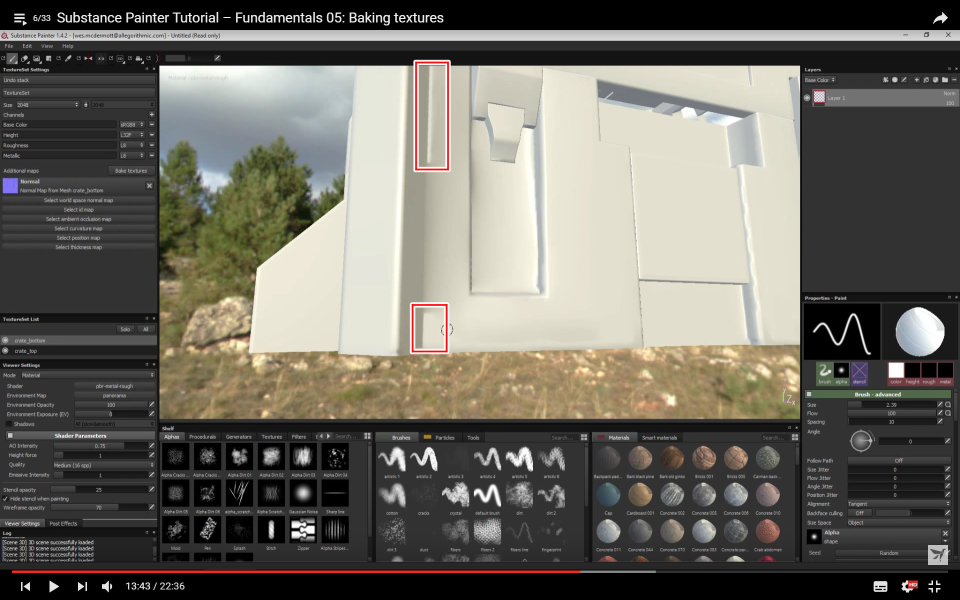
極端にフラットな部分ができることがあります。
これはローポリ部分にしか光線が当たらず、ハイポリ部分の情報を取得できていないためです。
数値を上げて調整していきます。
今回のデモの場合は、0.01で行うと綺麗に作成できます。

0.5で実行した場合は同じメッシュのほかの部分に干渉して線ができたりします。

他のマップの設定項目を見ていきましょう。
- World space tangent

設定項目はありません。
- ID

Color Source(Vertex Color):ハイポリメッシュの頂点カラーを使用します。
Color Source(Material Color):ハイポリメッシュのマテリアルカラーを使用します。(FBXファイルのみ有効)
Color Source(Mesh ID):ハイポリメッシュのメッシュ単位で分けます。
Color Source(polygroup/Submesh ID):ハイポリメッシュのエレメント単位で分けます。
Color Generator(Random):ランダムで彩色されます。
Color Generator(Hue Shift):重複しない色調で彩色されます。
Color Generator(Grayscale):重複しないグレースケールで彩色されます。
- Ambient occlusion

影の付け方の調整を行う項目が並んでいますが、基本的には規定値で良いです。
- Curvature

Algorithm(Per Pixel):ノーマルマップと、メッシュから曲率を作成します。
Algorithm(Per Vertex):メッシュから曲率を作成します。
Details:曲率の強調具合を調整します。高くすると、曲率の差を際立たせます。
Enable Seams:下の繋ぎ目の強さの設定を使用するかどうかのフラグです。
SeamsIntensity:繋ぎ目の強さを設定します。

World space tangent、Ambient occlusion、Curvatureの3つはノーマルマップの情報を基に作成されます。
既にあるノーマルマップを使用する場合は、BakingダイアログのNormalのチェックを外し、 ノーマルマップを作成しないようにしてください。
- Position

Mode(All axis):x,y,zすべての軸に対してrgbのチャンネルを分けて作成します
Mode(One axis):Axisで選択した軸に対してのみグレースケールで作成します。
Normalization(BBox):バウンディングボックスで正規化します。
Normalization(BShpere):バウンディングスフィアで正規化します。
特に指定が無ければ、「All axis」と「BShpere」の方が良いようです。 位置による差を表すマスクを作成します。
- Thickness

設定はAmbient occlusionと一緒です。
サブサーフェススキャッタリング(SSS)で使ったりします。
ベイクのパラメータは初期値で十分使えることが多いです。
特に問題がなければ初期値のままで作成してもよいと思います。
ベイクが完了すると、追加マップのところに自動で設定され、Shelfの中にも入ります。
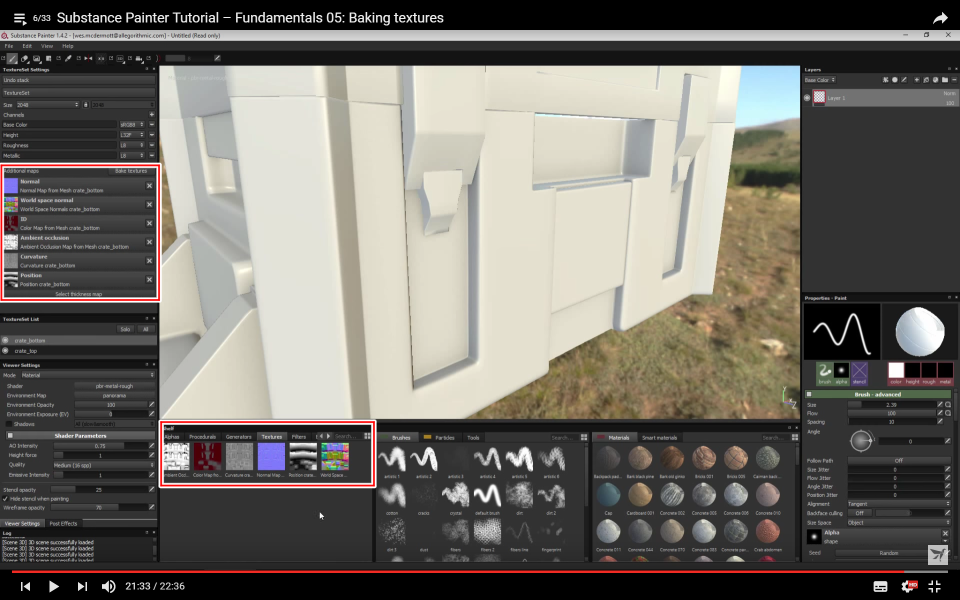
まとめ
ベイク処理はメッシュをインポートしたら早めに行ってください。ペイントを行う前に済ませておきましょう。
ベイクを行う際の、ハイポリ、ローポリ、光線の設定は大事なので、理解しておきましょう。
光の通過する長さ(Max Frontal Distance と Max Rear Distance)の調整は、メッシュごとに違ってくるのでトライアンドエラーで調整しましょう。 ただし、修正の指針として、フラットな部分がある場合は値を大きくする、変な線が残る場合は値を小さくする。を覚えておきましょう。
追加マップのパラメータは、ハイポリやノーマルマップの設定次第で参照するものが変わってくるため、慣れるまでは確認しながら行いましょう。
動画に沿ってざっくりと整理してみました。
間違いなど発見した方は遠慮なくコメントください。
次の記事はこちら